Лако је преуредити и избрисати апликације на почетном екрану вашег иПхоне-а, иПад-а или иПод тоуцх-а. Можете организовати апликације у фасцикле, распоредити их на више почетних екрана или сакрити апликације које не користите тако често.
Ако не можете да избришете или преуредите своје иПхоне апликације, проблем се обично своди на проблем са иОС-ом или иПадОС-ом.
У наставку ћемо објаснити све што треба да знате о организовању ваших иПхоне или иПад апликација за почетни екран, укључујући како да решите све проблеме који вам сметају.
Садржај
- Повезан:
-
Како преуредити апликације на почетном екрану вашег иПхоне-а
- Преуредите иконе апликација у фасцикле
- Преуредите виџете на почетном екрану
-
Како избрисати апликације са свог иПхоне-а или иПад-а
- Брзо брисање апликација из Апп Сторе-а
- Скините апликације уместо да их бришете
- Сакријте своје почетне екране
-
Шта да радите ако не можете да преуредите или избришете апликације
- Корак 1. Ажурирајте на најновији иОС или иПадОС
- Корак 2. Онемогућите функцију зумирања
- Корак 3. Онемогућите КуицкПатх на тастатури
- Корак 4. Потражите недостајуће апликације
-
Пронађите више начина да преуредите своје апликације
- Повезани постови:
Повезан:
- Како управљати апликацијама на Мац-у
- Како преуредити апликације на вашем иПхоне-у без иТунес-а
- Сада можете да користите Куицк Ацтионс и Пеек на било ком иПхоне-у или иПад-у који користи иОС 13
Како преуредити апликације на почетном екрану вашег иПхоне-а
Иако је Аппле мало променио метод за преуређивање апликација са различитим верзијама иОС-а и иПадОС-а, све што обично треба да урадите је да додирнете и задржите апликацију.
Када то урадите у иПадОС-у или иОС-у 13 и новијим верзијама, а мени брзе акције се појављује испод иконе апликације. Славина Уредите почетни екран да бисте ушли у режим Јиггле.

Такође можете да уђете у режим Јиггле још брже тако што ћете додирнути и превући након кратке паузе, иако је теже тачно одредити време.
Док се све апликације тресу у режиму Јиггле, само превуците и испустите да бисте их преуређивали.
Слободно преуредите апликације у било ком редоследу, преместите их на нове почетне екране или промените апликације које се појављују на Доцк-у. Након што преуредите своје апликације, додирните Готово у горњем десном углу екрана вашег иПхоне-а или иПад-а да бисте завршили.
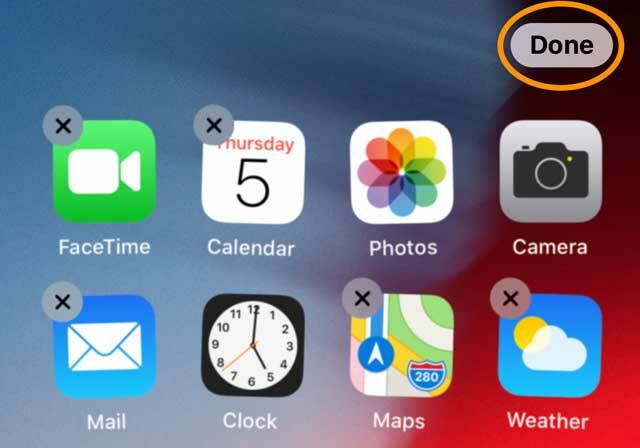
Преуредите иконе апликација у фасцикле
Када имате пуно апликација, њима је често лакше управљати тако што ћете их преуредити у фасцикле на вашем иПхоне-у или иПад-у. Да бисте то урадили, уђите у режим Јиггле и пустите једну апликацију у другу да бисте их обе поставили у нову фасциклу.
Ваш иПхоне или иПад аутоматски креира име за фасциклу на основу тих апликација, али можете да га промените да користите друго име ако желите. Додирните име након што отворите фасциклу у режиму Јиггле да бисте то урадили.
Фасцикле могу да садрже више страница апликација. Само превуците и отпустите више апликација у постојећу фасциклу да бисте их такође додали у њу.
Слободно организујте апликације у фасцикле на основу њихове употребе, категорије апликације или чак боје иконе апликације. Можете чак и да додате фасцикле на Доцк ако желите.
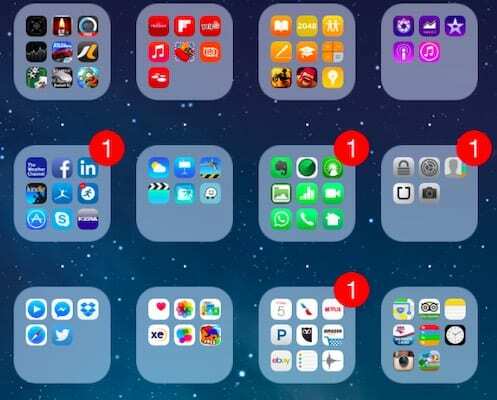
Да бисте избрисали фасциклу, све што треба да урадите је да уклоните све апликације из ње.
Преуредите виџете на почетном екрану
Са иОС 14, Аппле је представио могућност додавања виџета на почетни екран вашег иПхоне-а, поред ваших апликација. После тебе додајте виџете на почетни екран, уђите у режим Јиггле да бисте их преуредили баш као што бисте то урадили са апликацијама.
Можете да померате виџете скоро било где на почетном екрану, осим што квадратни виџети морају бити поравнати са леве или десне ивице екрана.
Како избрисати апликације са свог иПхоне-а или иПад-а
Да бисте избрисали апликацију са почетног екрана, додирните је и задржите да бисте отворили мени за брзе радње, а затим изаберите Уклоните апликацију. Такође можете користити Минус (–) која се појављује изнад сваке апликације док сте у режиму Јиггле.
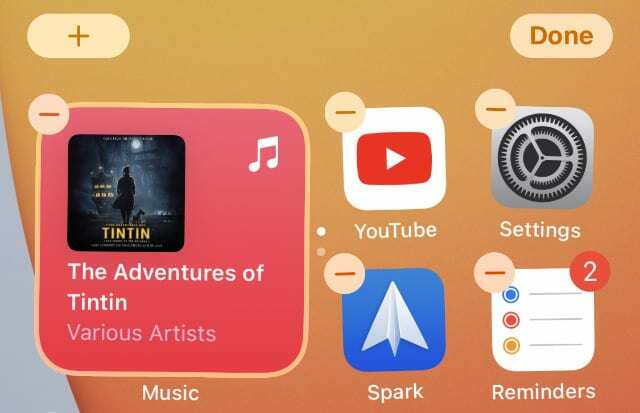
Уклањање апликације са вашег почетног екрана у потпуности је брише са вашег иПхоне-а. Ово треба да урадите само ако сте сигурни да нећете изгубити важне податке у апликацији.
Брзо брисање апликација из Апп Сторе-а
Такође можете избрисати апликације директно у Продавница апликација. Додирните икону свог профила у горњем десном углу, а затим се померите надоле да бисте видели све апликације које чекају ажурирање.
Превуците налево на једној од ових апликација да бисте открили а Избриши дугме. Ово је одличан начин да се решите апликација које не желите да ажурирате.
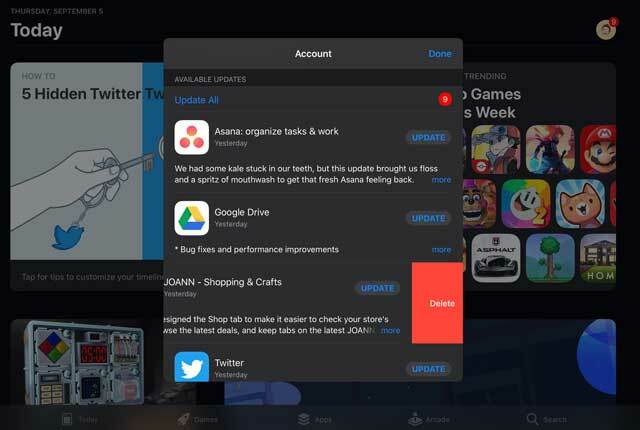
Скините апликације уместо да их бришете
Ако треба да креирате више бесплатно складиште на вашем иПхоне-у, можда би било боље да скинете апликације него да их избришете.
Преузимање апликација задржава икону апликације и све сачуване податке на вашем иПхоне-у, док се сама апликација уклања да би се ослободио простор. Можете да додирнете апликацију да бисте је поново преузели следећи пут када желите да је користите.
Иди на Подешавања > Апп Сторе и омогућити Ослободите некоришћене апликације да аутоматски скинете апликације које нисте користили неко време.
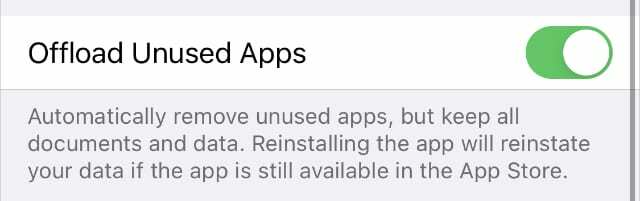
Сакријте своје почетне екране
Ако имате много апликација које не морате да видите све време, можете да их додате на њихов сопствени почетни екран, а затим то сакријете уместо да их бришете.
Да бисте сакрили почетни екран, уђите у режим Јиггле и додирните Тачке на почетном екрану на дну екрана. Затим поништите избор почетних екрана које желите да сакријете.
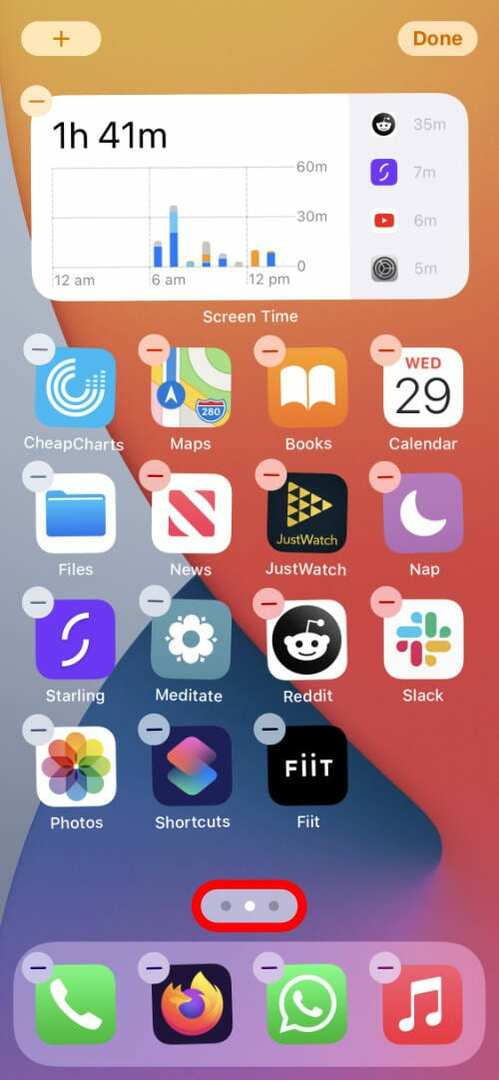
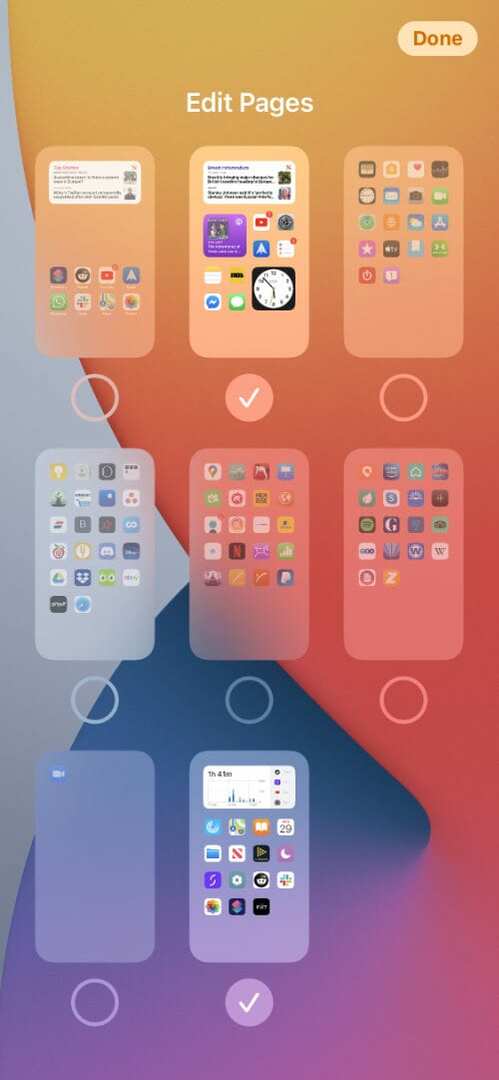
Ово не брише ниједну апликацију са вашег иПхоне-а. И даље можете да пронађете све своје апликације у библиотеци апликација превлачењем налево са преосталих почетних екрана.
Шта да радите ако не можете да преуредите или избришете апликације
Ако не можете да набавите апликације да остану у новом распореду или не можете да их избришете са свог уређаја, погледајте кораке у наставку да бисте то поправили. Већину времена када не можете да преуредите или избришете апликације на почетном екрану, то је једноставна софтверска грешка.
Корак 1. Ажурирајте на најновији иОС или иПадОС
Аппле често објављује мања ажурирања софтвера како би закрпила грешке у иОС-у или иПадОС-у. Ове грешке могу бити разлог зашто не можете да преуредите или избришете апликације на свом иПхоне-у или иПад-у.
Иди на Подешавања > Опште > Ажурирање софтвера да преузмете и инсталирате најновије исправке.

Корак 2. Онемогућите функцију зумирања
Неки корисници су открили да функција приступачности зумирања омета изглед апликације на вашим почетним екранима. Иди на Подешавања > Приступачност > Зумирање и искључите Зоом одлика. Сада покушајте поново да преуредите своје апликације да видите да ли ће овог пута остати на месту.
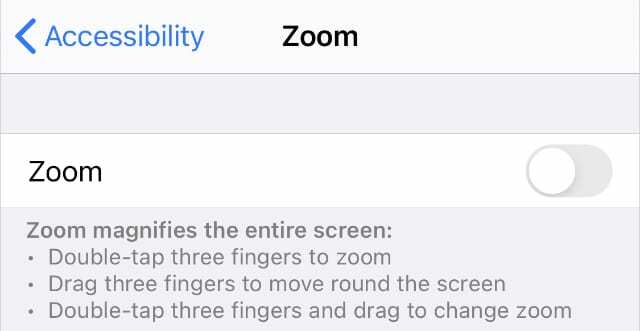
Корак 3. Онемогућите КуицкПатх на тастатури
Неки читаоци су открили да онемогућавање слајда КуицкПатх за куцање решава проблеме са преуређивањем или брисањем апликација. Ово је очигледно софтверска грешка, па прво ажурирајте свој софтвер да бисте имали користи од свих постојећих закрпа.
Да бисте онемогућили КуицкПатх, идите на Подешавања > Опште > Тастатура и искључите Превуците да бисте откуцали.
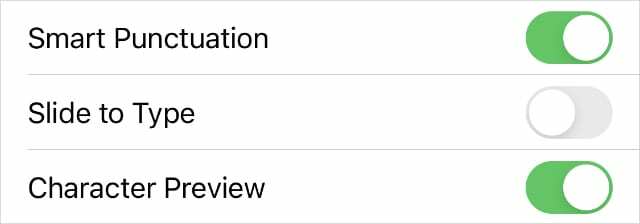
Корак 4. Потражите недостајуће апликације
Ако сте недавно ажурирали иОС или иПадОС, ажурирање је можда померило ваше апликације. Ово је посебно уобичајено када Аппле дода нову апликацију, која обично краде место на вашем почетном екрану.
Ако једна од ваших апликација недостаје, превуците надоле са центра почетног екрана да бисте отворили претрагу и потражите је.
Ако Претрага пронађе апликацију, знате да је негде на вашем иПхоне-у, само треба да је тражите. Уз то, када апликација заиста недостаје на почетном екрану, покушајте да је избришете из подешавања и поново је инсталирате из Апп Сторе-а.
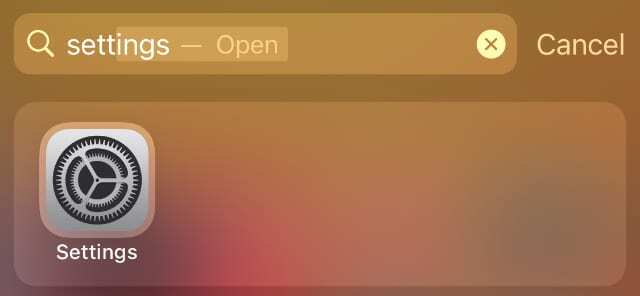
Да бисте избрисали апликацију коју не можете да пронађете, идите на Подешавања > Опште > иПхоне складиште да видите сваку апликацију на вашем иПхоне-у.
Пронађите више начина да преуредите своје апликације
Некада је најлакши начин да преуредите много апликација одједном био коришћење иТунес-а. Нажалост, Аппле је уклонио ову функцију из иТунес-а 2019. Али постоје и друге апликације које можете користити да преуредите почетни екран.
Сазнајте како да преуредите почетни екран без иТунес-а да научите све трикове да своје апликације поставите тачно тамо где желите.

Дан пише туторијале и водиче за решавање проблема како би помогао људима да на најбољи начин искористе своју технологију. Пре него што је постао писац, дипломирао је технологију звука, надгледао поправке у Аппле Сторе-у и чак је предавао енглески у Кини.